
Ikike dị na Excel imepụta mpempe akwụkwọ dị iche n'otu akwụkwọ na-enye ohere, n'ezie, ịmepụta ọtụtụ akwụkwọ n'otu faịlụ ma, ọ bụrụ na ọ dị mkpa, jikọta ha na njikọ ma ọ bụ usoro. N'ezie, nke a na-abawanye arụmọrụ nke mmemme ahụ ma na-enye gị ohere ịgbasa usoro ọrụ. Mana mgbe ụfọdụ ọ na - eme na ụfọdụ mpempe akwụkwọ ị mepụtara na - apụ n'anya ma ọ bụ aha mmado niile nke ọkwa ọkwa kpamkpam kpamkpam. Ka anyị chọpụta otu ị nwere ike isi weghachite ha.
Mpempe akwụkwọ mpempe akwụkwọ
Igodo dị n’etiti ibé akwụkwọ a na-enye gị ohere ịme ụzọ mkpirisi, nke dị n’akụkụ aka ekpe nke mpio ahụ n’elu ogwe ọkwa ahụ. Ajuju nke iweghachi ha n ’ihe banyere mfu, anyị ga-atụle.

Tupu ịmalite ịmụ usoro algorithm mgbake, ka anyị chọpụta ihe kpatara ha nwere ike ịhapụ kpamkpam. Enwere isi ihe anọ kpatara nke a nwere ike ime:
- Unwaa mkpụkpu Nchileke;
- E zoro ezo n’azụ igbe akwụkwọ mpịakọta;
- Edebere aha iche iche na steeti zoro ezo ma ọ bụ zoro ezo;
- Iwepụ.
Dị ka o kwesịrị ịdị, nke ọ bụla n'ime ihe ndị a na-akpata nsogbu nke nwere algorithm nke aka ya.
1zọ 1: mee ka ụzọ mkpirisi
Ọ bụrụ na enweghị aha mmado na ogwe ọkwa ahụ n'ọnọdụ ha, gụnyere akara ngosi nke ihe nọ n'ọrụ, nke a pụtara na ọ nwere onye nwere nkwarụ ahụ nwere nkwarụ. Enwere ike ime nke a maka akwụkwọ dị ugbu a. Nke ahụ bụ, ọ bụrụ na i mepee usoro faịlụ ọzọ na otu mmemme ahụ, na agbanwebeghị ntọala ya na ya, a ga-egosipụta ogwe ụzọ mkpirisi ahụ dị na ya. Ka anyị chọpụta otu ị nwere ike isi gbanye ọhụhụ ọzọ ma ọ bụrụ na agbanyụrụ ndị na-ahụ maka ntọala.

- Gaa na taabụ Faịlụ.
- Ọzọ, anyị gafere na ngalaba ahụ "Nhọrọ".
- Na windo nhọrọ Nhọrọ mepere emepe, gaa na taabụ "Di elu".
- Na akụkụ aka nri nke mpio ahụ meghere, ntọala dị iche iche dị na Excel dị. Anyị kwesịrị ịchọta ngọngọ ntọala "Gosi nhọrọ maka akwụkwọ na-esote". Otu plọm dị na ngọngọ a Gosi Mpempe akwụkwọ. Ọ bụrụ na enweghị akara dị n'akụkụ ya, ị ga-etinye ya. Pịa bọtịnụ ọzọ "Ọ dị mma" na ala nke mpio.
- Dịka ị pụrụ ịhụ, mgbe ị rụsịrị ọrụ dị n'elu, ogwe ụzọ mkpirisi ahụ pụtara ọzọ na akwụkwọ ọrụ Excel ugbu a.





2zọ nke abụọ: bugha ogwe mpịgharị
Mgbe ụfọdụ enwere oge onye ọrụ n’eji adọkpụ mkpanaka pịrị apị n’elu ogwe ụzọ mkpirisi. Ya mere, o zoro ha n'ezie, mgbe nke a gasị, mgbe ekpughere eziokwu a, nyocha ọkụ na - achọ ihe kpatara enweghị aha mmado amalite.

- Idozi nsogbu a dị nfe. Dọọ cursor n'aka ekpe nke mpịakọta akwụkwọ ahụaja. Ọ kwesịrị tọghatara akụ bidirectional. Jide bọtịnụ aka ekpe aka ekpe wee dọrọ cursor gaa n'aka nri ruo mgbe egosiri ihe niile dị na pan. Ọ dịkwa mkpa ebe a ịghara ịfefe ya karịa ma ọ bụ ime ka ogwe mpịakọta dị obere, n'ihi na achọrọ ịnyagharịa akwụkwọ ahụ. Yabụ, kwụsịrị ịdọrọ eriri ahụ ozugbo ngalaba niile emepere emepe.
- Dịka ị pụrụ ịhụ, e gosipụtara pan na ihuenyo ọzọ.


Usoro 3: mee ka ngosipụta nke aha mmado zoro ezo
I nwekwara ike zoo otu ibé akwụkwọ. N'okwu a, a ga-egosipụta panel na ya na ụzọ mkpirisi ndị ọzọ na ya. Ọdịiche dị n’etiti ihe zoro ezo na nke ehichapụ bụ na enwere ike igosipụta ya mgbe ọ bụla ọ bụrụ na achọrọ. Na mgbakwunye, ọ bụrụ na n’otu mpempe akwụkwọ enwere ụkpụrụ na-adara site na usoro dị na nke ọzọ, ya bụrụ na ehichapụ ihe ahụ, usoro ndị a ga-amalite igosipụta njehie. Ọ bụrụ na-ezochi mmewere ahụ, yabụ na enweghị mgbanwe agaghị apụta na arụ ọrụ nke usoro ahụ, naanị ụzọ mkpirisi maka ntughari ga-anọghị. N'okwu dị mfe, ihe ahụ ga-adịgide n'ụdị ya dị ka ọ dịbu, mana ngwaọrụ ụzọ iji gaa ya ga-apụ n'anya.
Usoro nzuzo dị mfe. Ikwesiri iji aka nri pinye aka na mkpirisi uzo kwesiri ekwesi ma hota ihe n’ime menu egosi Zoo.

Dịka ị pụrụ ịhụ, mgbe emechara nke a, ihe ndị ahọrọ ahọrọ ga-ezo.

Ugbu a, ka anyị hụ otu esi egosi ụzọ mkpirisi zoro ezo ọzọ. Ihe a esighi ike karia izochi ya, o nwekwara uche mmuta.
- Pịa aka nri na ụzọ mkpirisi ọ bụla. Ihe a na-ekwu gburugburu ya ga-emepe. Ọ bụrụ na enwere ihe zoro ezo n’akwụkwọ dị ugbu a, ihe dị na menu a ga-arụ ọrụ "Gosi ...". Anyị pịa bọtịnụ aka ekpe aka ekpe ya.
- Mgbe ịpịrị pịrị, obere windo ga-emepe, ebe edepụtara mpempe akwụkwọ zoro ezo na akwụkwọ a. Họrọ ihe anyị chọrọ igosi na panel. Mgbe nke ahụ gasị, pịa bọtịnụ "Ọ dị mma" na ala nke mpio.
- Dịka ị pụrụ ịhụ, e gosipụtara ụzọ mkpirisi nke ihe ahụ ahọpụtara na panel.



Ihe nkuzi: Esi zoo mpempe akwụkwọ na Excel
Usoro 4: gosiputa Ibé akwụkwọ nke superhidden
Na mgbakwunye na nke ibé akwụkwọ zoro ezo, enwerekwa ndị zoro ezo. Ha dị iche na nke mbụ bụ na ị gaghị ahụ ha na listi mbụ nke igosipụta ihe zoro ezo na ihuenyo. Ọbụlagodi na ijiri n’aka na ihe a dị adị na onweghị onye wepụrụ ya.
Ihe ntanetị nwere ike ifu ụzọ dị otu a ma ọ bụrụ na mmadụ kpachapụrụ anya zoo ya site na nchịkọta akụkọ machie VBA. Mana ịchọta ha na iweghachi ihe ngosi na panel agaghị esiri ike ma ọ bụrụ na onye ọrụ ahụ mata ihe algorithm nke omume, nke anyị ga-atụle n'okpuru.
N'ihe banyere anyị, dị ka anyị hụrụ, kọlụm enweghị mpempe akwụkwọ nke anọ na nke ise.

Toga na windo iji gosipụta ihe zoro ezo na ihuenyo ahụ, n'ụzọ anyị kwuru banyere ya na usoro gara aga, anyị na-ahụ na ọ bụ naanị aha mpempe akwụkwọ nke anọ ka egosiri na ya. Ya mere, ọ bụ ihe doro anya iche na ọ bụrụ na-ehichapụghị mpempe akwụkwọ nke ise, mgbe ahụ zoro ezo site na iji ọrụ nchịkọta akụkọ VBA.

- Nke mbụ, ịkwesịrị ime ka ọnọdụ macro rụọ ọrụ ma mee ka taabụ rụọ ọrụ "Onye nrụpụta"nke nwere ndabara. Agbanyeghị, ọ bụrụ na n’ime akwụkwọ a ka ekenyela ọnọdụ nke zoro ezo, enwere ike ọ bụrụ na etinyere usoro ndị egosipụtara na mmemme a. Mana, ọzọ, enweghị nkwa na mgbe ịzochara ihe ndị ahụ, onye ọrụ nke mere nke a akwụsịghị ngwaọrụ ndị dị mkpa iji mee ka ngosipụta nke mpempe akwụkwọ zoro ezo kpuchie. Na mgbakwunye, ọ ga - ekwe omume na ntinye nke iji ụzọ mkpirisi arụpụtaghị ma ọlị na kọmputa zoro ezo ha.
Gaa na taabụ Faịlụ. Ọzọ, pịa ihe ahụ "Nhọrọ" n'ime menu vetikal nke dị n'akụkụ aka ekpe nke mpio ahụ.
- Na mpio nhọrọ Excel nke mepere, pịa ihe ahụ Mbido Ribbon. Na mgbochi Taabụ igodo, nke dị n'akụkụ aka nri nke mpio ahụ na-emepe, lelee igbe, ọ bụrụ na ọ bụghị, na-esote oke "Onye nrụpụta". Mgbe nke a gachara, anyị gafee ngalaba "Ebe Nlekọta Nchebe"Iji nri menu nke dị n'akụkụ aka ekpe nke mpio ahụ.
- Na windo na-emepe, pịa bọtịnụ "Ntọala maka Ebe A Tụkwasịrị Obi ...".
- Windo amalite "Ebe Nlekọta Nchebe". Gaa na ngalaba Nhọrọ Macro site na menu kwụ ọtọ. N'ime igbe ọrụ Nhọrọ Macro tọọ mgba ọkụ n'ọnọdụ Gụnye macros niile. Na mgbochi "Nhọrọ nke Macro maka onye nrụpụta" lelee igbe dị n'akụkụ "Inye ntụkwasị obi na ihe atụ VBA project. Mgbe ejiri ọrụ macros rụọ ọrụ, pịa bọtịnụ "Ọ dị mma" na ala nke mpio.
- Inglaghachi na ntọala Excel, ka mgbanwe niile wee gbanwee, pịa na bọtịnụ ahụ "Ọ dị mma". Mgbe nke ahụ gasị, a ga-eme ka taabụ onye nrụpụta na macros rụọ ọrụ.
- Ugbu a, iji mepee nchịkọta akụkọ macro, gaa na taabụ "Onye nrụpụta"na anyị mere ọrụ. Mgbe nke ahụ gasị, na rịbọn na igbe igbe "Koodu" pịa nnukwu akara ngosi "Nleba Anya Anya".

Also nwekwara ike ịmalite nchịkọta akụkọ macro site na iji akara mkpirisi keyboard Alt + F11.
- Mgbe nke ahụ gasịrị, windo nchịkọta akụkọ macro mepere, n'akụkụ aka ekpe nke enwere mpaghara "Oru ngo" na "Njirimara".

Mana ọ ga - ekwe omume na mpaghara ndị a agaghị apụta na windo mepere.
- Iji mee ka ngosipụta mpaghara "Oru ngo" pịnye ihe dị na kehoraizin “Lee”. N'ime listi na-emepe, họrọ onodu "Nchọpụta Ntanetị". Ma ọ bụ ịnwere ike pịa ngwakọta hotkey Ctrl + R.
- Iji gosi mpaghara "Njirimara" pịa na menu ihe ọzọ “Lee”mana oge a họrọ ọnọdụ dị na listi "Window Njirimara". Ma ọ bụ, dịka ihe ọzọ, ịnwere ike pịa igodo ọrụ F4.
- Ọ bụrụ n’otu mpaghara jikọtara mpaghara ọzọ, dị ka egosipụtara na foto dị n'okpuru, mgbe ahụ ịkwesịrị idobe cursor na ókèala mpaghara ahụ. N'okwu a, a ga-agbanye ya ka ọ bụrụ akụ ntụpọ. Mgbe ahụ, jide bọtịnụ òké aka ekpe wee dụọ ókè ka mpaghara abụọ ahụ gosipụta nke ọma na nchịkọta akụkọ macro.
- Mgbe nke a gachara "Oru ngo" họrọ aha nke ihe nzuzo zoro ezo nke anyị enweghị ike ịchọta ya na kọmitii ma ọ bụ na ndepụta aha mmado zoro ezo. N'okwu a, ọ dị Mpempe akwụkwọ 5 ". Ọzọkwa, n'ọhịa "Njirimara" A na-egosipụta ntọala maka ihe a. Anyị ga-enwe mmasị na ihe ahụ "A Na-ahụ Anya" ("Nzipụta") Ugbu a, a setịpụrụ otu n'akụkụ ya. "2 - xlSheetVeryHidden". A tụgharịrị na Russian Zoro Ezo “ pụtara "onye zoro ezo", ma ọ bụ dịka anyị siri tinye ya "nke zoro ezo". Ka ịgbanwee ụdị a ma weghachi visibil na ụzọ mkpirisi, pịa triangle n'aka nri ya.
- Mgbe nke ahụ gasiri, ndepụta gosipụtara nwere nhọrọ atọ maka steeti Ibé akwụkwọ:
- "-1 - xlSheetVisible" (nke a na-ahụ anya);
- "0 - xlSheetHidden" (zoro ezo);
- "2 - xlSheetVeryHidden" (zoro ezo nke ukwuu).
Iji ka mkpirisi ahụ pụta ọzọ na panel, họrọ ọnọdụ "-1 - xlSheetVisible".
- Mana, dịka anyị chetara, a ka nwere ihe zoro ezo Mpempe akwụkwọ 4 ". N'ezie, anaghị ezo ya ezo nke ukwuu, yabụ enwere ike ịtọta ihe ngosi ya site na iji ya Usoro 3. Ọ ga -adị mfe ma dịkwa nro. Mana, ọ bụrụ na anyị malitere mkparịta ụka banyere ike ịnwe ike ngosipụta ụzọ mkpirisi site na onye nchịkọta akụkọ macro, ka anyị hụ otu esi eji ya iji weghachi ihe ndị zoro ezo.
Na mgbochi "Oru ngo" họrọ aha Mpempe akwụkwọ 4 ". Dị ka ị pụrụ ịhụ, na mpaghara "Njirimara" ebe ozo "A Na-ahụ Anya" tụọ oke "0 - xlSheetHidden"nke dabara n'ihe zoro ezo. Anyị pịa triangle n'aka ekpe nke oke a ịgbanwe ya.
- N’ime ndepụta parampị nke mepere, họrọ "-1 - xlSheetVisible".
- Mgbe anyị ahaziri ihe ngosi niile nke zoro ezo na panel, ị nwere ike imechi onye nchịkọta akụkọ nnukwu. Iji mee nke a, pịa bọtịnụ nso mmechi ahụ n'ụdị obe dị n'akụkụ aka nri nke mpio ahụ.
- Dịka i si hụ, ugbu a ka egosiputara ụzọ mkpirisi ụzọ niile na panel panel.















Ihe nkuzi: otu esi eme ka ma obu wepu macros na Excel
Usoro 5: nwetakwa akwa nke ehichapụ
Mana, ọ na --emekarị na ndị na-ede aha na-apụ n'anya na ngalaba ahụ naanị n'ihi na ehichapụrụ ha. Nke a bụ nhọrọ kachasị sie ike. Ọ bụrụ na n'oge gara aga, na iji usoro ziri ezi nke omume, enwere ike ibidoghachi ngosipụta nke aha mmado bụ 100%, mgbe ahụ, mgbe ewepụrụ ha, ọ nweghị onye nwere ike inye ụdị nkwa a maka nsonaazụ ọma.
Iwepu ụzọ dị mkpirikpi dị mfe nghọta. Naanị pịa bọtịnụ aka nri ya wee họrọ nhọrọ dị na nchịkọta nhọrọ na-egosi Hichapụ.

Mgbe nke ahụ gasị, ịdọ aka ná ntị banyere iwepụ ga-apụta n'ụdị igbe igbe. Iji mezue usoro ahụ, pịa bọtịnụ Hichapụ.

Verchọpụta ihe ehichapụ bụ ihe siri ike karị.
- Ọ bụrụ n’ịhọrọ ụzọ dị mkpirikpi, mana ị chọpụtara na ị mere ya n’efu ọbụna tupu ịchekwaa faịlị ahụ, naanị ị ga - emechi ya site na ịpị bọtịnụ akwụkwọ mmechi ahụ dị na akuku aka nri elu nke mpio ahụ na ụdị nke obe ọcha na mpaghara uhie.
- N'ime igbe okwu na-emepe mgbe nke ahụ gasị, pịa bọtịnụ "Ezoputala".
- Ozugbo ị mepee faịlụ a ọzọ, ihe a ga-ehichapụ ga-anọrịrị.



Mana ị kwesịrị ị paya ntị n'eziokwu ahụ na iweghachi mpempe akwụkwọ ahụ n'ụzọ dị otú a, ị ga-atụfu data niile etinyere na akwụkwọ ahụ, na-amalite site na nchekwa ikpeazụ ya. Nke ahụ bụ, n'eziokwu, onye ọrụ ahụ ga-ahọrọ n'etiti ihe kachasị mkpa maka ya: ihe ahụ ehichapụ ma ọ bụ data ọ jisiri ike ịbanye mgbe echechara ikpeazụ.
Mana, dị ka anyị kwurula n’elu, nhọrọ mgbake a dabara naanị ma ọ bụrụ na onye ọrụ ejisighi ịchekwa data ahụ ka ihichapụ ya. Ihe ị ga - eme ma ọ bụrụ na onye ọrụ ahụ echekwala akwụkwọ ahụ ma ọ bụ hapụ ya na ịchekwaa ya.
Ọ bụrụ n ’iachara ụzọ mkpirisi ahụ, ịdokwụla akwụkwọ ahụ, mana onweghị oge iji mechie ya, ya bụ, ọ ga-enwe ezi uche ịtụgharị na nsụgharị nke faịlụ ahụ.
- Ka ịgbanwee gaa na nsụgharị ikiri, gaa na taabụ Faịlụ.
- Mgbe nke ahụ gasị, gaa na nkebi "Nkọwa"nke ahụ na-egosi na menu kwụ ọtọ. N'ime akụkụ nke windo na-emepe, enwere ngọngọ "Amaokwu". O nwere ndepụta nke faịlụ a niile echekwara na ngwa eji emezi ngwa Excel. A na-eme ka ngwa ọrụ a rụọ ọrụ na ndabara wee chekwaa akwụkwọ niile kwa nkeji 10 ọ bụrụ na ịmeghị ya onwe gị. Mana, ọ bụrụ na ịmeghari ntuziaka na ntọala Excel, na-ewepụ autosave, mgbe ahụ ị gaghị enwe ike iweghachi ihe ndị ehichapụ. Okwesiri ikwu na mgbe imechi faịlụ a, ehichapu ndepụta a. Ya mere, ọ dị mkpa ịchọpụta mfu nke ihe ahụ ma chọpụta mkpa maka iweghachi ya tupu ị mechie akwụkwọ ahụ.
Yabụ, na ndepụta nke nsụgharị echekwara, anyị na-achọ nhọrọ nchekwa ọhụụ, nke etinyere tupu nhichapụ ahụ. Pịa ihe a na listi akọwapụtara.
- Mgbe nke ahụ gasị, ụdị akwụkwọ echekwara ga-emeghe na windo ọhụrụ. Dịka ị siri hụ, enwere ihe ehichapụrụ na ya. Iji mezue mgbake faịlụ ịchọrọ pịa bọtịnụ ahụ Weghachi n’elu mpio ahụ.
- E mechaa, igbe okwu ga-emepe, nke ga-enyefe iji ụdị nke a dochie ikpeazụ nke akwụkwọ ahụ. Ọ bụrụ na nke a dabara gị mma, pịa pịa bọtịnụ. "Ọ dị mma".

Ọ bụrụ na ịchọrọ ịhapụ ụdị faịlụ ahụ abụọ (yana mpempe akwụkwọ raara onwe ya nye yana ozi agbakwunye na akwụkwọ mgbe nhichapụ), gaa na taabụ. Faịlụ wee pịa "Chekwa Dị ka ...".
- Window echekwara ga-emeghe. Ọ ga-akpọrịrị aha akwụkwọ ahụ weghachiri eweghachi, wee pịa bọtịnụ ahụ Chekwaa.
- Mgbe nke ahụ gasị, ị ga - enweta ụdị faili abụọ ahụ.






Mana ọ bụrụ na echekwara ma mechie faịlị ahụ, oge ọzọ ị mepere ya, ị ga-ahụ na ehichapụla ụzọ mkpirisi ahụ, ị gaghị enwe ike iweghachi ya otu ahụ, ebe aga-ehichapụ ndepụta nke faịlụ ahụ. Mana ị nwere ike ịnwale iweghachi site na njikwa nsụgharị, ọ bụ ezie na ọ ga-ekwe omume ịga nke ọma na nke a karịa ala mgbe ị na-eji nhọrọ ndị gara aga.
- Gaa na taabụ Faịlụ na nkebi "Njirimara" pịa bọtịnụ Njikwa nsụgharị. Mgbe nke ahụ gasịpụtara obere menu, nke nwere naanị otu - Weghachi akwụkwọ ndị echekwara. Anyị pịa ya.
- Window ga-emepe akwụkwọ ahụ na ndekọ nke akwụkwọ ndị a na-echeghị bụ na ọnụọgụ abụọ xlsb. Họrọ aha otu n'otu wee pịa bọtịnụ "Mepee" na ala nke mpio. Ikekwe otu n'ime faịlụ ndị a ga-abụ akwụkwọ ịchọrọ nwere ihe ndị dịpụrụ adịpụ.
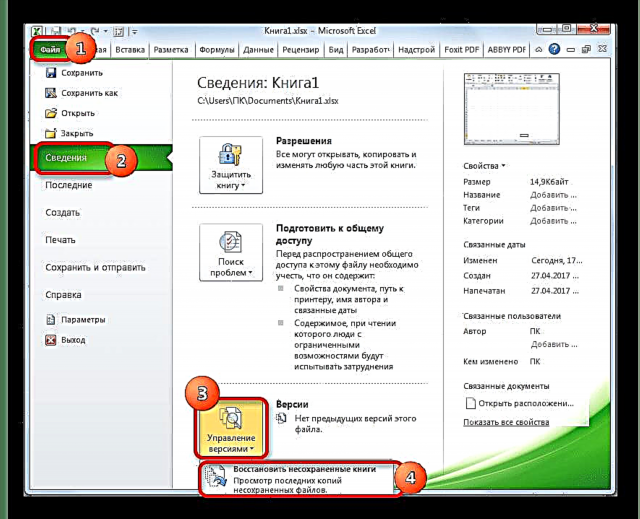

Naanị otu ihe ahụ, ihe gbasara nke puru ịchọta akwụkwọ ziri ezi dị obere. Na mgbakwunye, ọbụlagodi na ọ dị na ndepụta a ma nwee ihe ehichapụ, o yikarịrị ka ụdị ya ọ ga-aka nká na-enweghị ọtụtụ mgbanwe emere mgbe emechara.
Ihe omumu: Iweghachi akwukwo ndi edeputaraghi
Dịka ị pụrụ ịhụ, enwere ọtụtụ ihe kpatara nwepu aha nke kọlụm na plọg, mana enwere ike ikewa ha niile gaa n'ìgwè abụọ buru ibu: ma zoo ma ọ bụ ehichapụ akwa ahụ.N'okwu nke mbụ, ibé akwụkwọ ahụ ka na-abụ akụkụ nke akwụkwọ ahụ, naanị ịnweta ha siri ike. Ma ọ bụrụ na achọrọ, ikpebi ụzọ esi zochie aha ndị ahụ, na-agbaso algorithm nke omume, weghachite ngosipụta ha n'akwụkwọ ahụ esighị ike. Ihe ozo bu ma oburu na ehichapu ihe ndia. N'okwu a, ewepụtara ha kpam kpam na akwụkwọ ahụ, ma iweghachi ha anaghị ekwe omume oge niile. Agbanyeghị, ọbụlagodi na nke a, oge ụfọdụ enwere ike ịnwe data.














